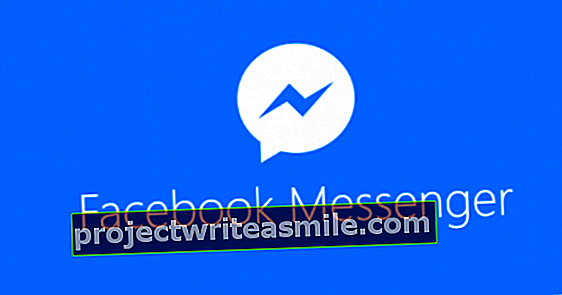Facebook ir noderīgs pakalpojums, lai uzturētu kontaktus ar citiem. Diemžēl uzņēmums apkopo daudz informācijas par jums un rada daudz uzmanības. Facebook deaktivizēšana var būt risinājums, taču tad jums pietrūks daudz uzaicinājumu uz pasākumiem, un jūs vairs nevarēsit pārvaldīt iespējamo lapu. Mēs sniedzam 22 noderīgus Facebook padomus, kas ļauj jums izmantot visas sociālo tīklu vietnes funkcijas ar kailu profilu.
1 Lejupielādēt profilu
Pirms sākat dzēst visu veidu datus no sava Facebook konta, ieteicams izveidot visu ziņojumu un fotoattēlu kopijas. Atveriet sadaļu Iestatījumi un izvēlieties Vispārīgi / Lejupielādējiet kopiju. klikšķiniet uz Sāciet manu arhīvu un visi jūsu ziņojumi, fotoattēli un tērzēšanas sarunas tiks lejupielādētas. Kad jūsu arhīvs būs gatavs lejupielādei, Facebook nosūtīs jums e-pastu. Varat arī pats atsvaidzināt lapu un noklikšķināt Lejupielādēt arhīvu klikšķis. Rezultāts ir zip fails, kurā atradīsit sava profila bezsaistes kopiju.
Atsaistiet lietotnes
Ne tikai Facebook zina daudz par jums, lietotnes, kuras esat saistījis ar Facebook gadu gaitā, var arī apskatīt visu veidu informāciju par jums. Tas atšķiras no jūsu e-pasta adreses līdz draugu sarakstam un personiskajai informācijai. Lai uzzinātu, kurai lietotnei ir atļauts skatīt kādu informāciju, dodieties uz vietni Iestatījumi / lietotnes. Noklikšķiniet uz zīmuļa aiz lietotnes un skatiet, kādu informāciju lietotne var izmantot. Šeit ieslēdziet vai izslēdziet atsevišķas tēmas. Lai pilnībā atvienotu lietotni, noklikšķiniet uz krustiņa, kad ar peli novietojat kursoru virs tās.

3 Izslēdziet platformu
Ja esat atsaistījis visas lietotnes, varat izvēlēties turpmāk nesaistīt nevienu lietotni ar Facebook. Lai to izdarītu, jums ir jāatspējo tā saucamā lietotņu platforma. Iet uz Pārvaldīt zemāk Lietotnes, vietnes un spraudņi un atlasiet Izslēdziet platformu. Tomēr dažām lietotnēm, piemēram, Tinder un Spotify, šī saite var būt nepieciešama, lai tā darbotos. Pirms platformas atspējošanas jums jāpārliecinās, vai jums vairs nav nepieciešama katra pakalpojuma saite. Atveriet attiecīgā pakalpojuma konta iestatījumus un pārbaudiet, vai ir iespēja mainīt saiti ar Facebook.
4 Dzēst kontaktus
Protams, tīrīšanas akcija ietver arī neskaidru paziņu noņemšanu. Dodieties uz sava profila lapu, augšdaļā noklikšķinot uz sava vārda un izvēlieties Draugi. Aiz katra kontakta redzēsiet ķeksīti ar vārdu Draugi. Noklikšķiniet uz tā un izvēlieties Dzēst kā draugu un šī persona ir pazudusi no jūsu digitālās dzīves. Vispirms ir prātīgi ritināt līdz galam, jo Facebook jau pats veic iepriekšēju atlasi. Cilvēki, ar kuriem maz komunicējat vai kuri nav pārāk aktīvi Facebook, atrodas pašā apakšā.

Nesekot draugiem
Jūs varat arī izvēlēties palikt draugos ar kādu, bet vairs nesekot šai personai. Kontaktpersona, protams, saņems nedraudzības, nedraudzēšanās personai nav redzama. Jūs joprojām varat sazināties un uzaicināt šo personu uz pasākumiem, taču atjauninājumi vairs netiks rādīti jūsu ziņu plūsmā. Noklikšķiniet uz drauga un virziet peles kursoru virs profila lapas Nākamais un izvēlieties to Pārtrauciet sekot X.
Nesekot vairākiem
Ja vēlaties sekot vairākiem cilvēkiem vienlaikus, ir ātrāks veids. Noklikšķiniet uz trīsstūra augšējā labajā stūrī un izvēlieties Ziņu plūsmas preferences. Atlasiet Nesekojiet cilvēkiem, lai paslēptu savas ziņas. Noklikšķiniet uz personas profila attēla, lai to atlasītu. Šī persona vairs netiks rādīta jūsu ziņu plūsmā. Augšējā kreisajā stūrī jūs atradīsit atlases izvēlni, šeit izvēlieties, vai vēlaties redzēt tikai draugus vai arī grupas un lapas. Jūs sekojat grupām un lapām tāpat.

7 Darbību žurnāls
Facebook seko tieši tam, ko esat paveicis sociālajā tīklā. Pārejiet uz trīsstūri augšpusē un atlasiet Aktivitāšu vēsture. Labajā pusē izvēlaties periodu, bet pa kreisi - darbības veidu. Piemēram, noklikšķiniet uz Jūsu ziņas lai redzētu visus statusa atjauninājumus un koplietoto saturu. Ja esat ieslēgts Komentāri jūs redzēsiet, kad precīzi atbildējāt uz kuru ziņojumu. Katrai darbībai jūs varat manuāli veikt darbību, noklikšķinot uz zīmuļa. Piemēram, jūs varat atsaukt draudzību, noņemt atzīmi Patīk vai noņemt atzīmi.
8 Dzēst ziņojumus
Darbību žurnālā noklikšķiniet uz Jūsu ziņas. Noklikšķiniet uz zīmuļa aiz ziņojuma un izvēlieties noņemt lai neatgriezeniski izdzēstu ziņojumu. Jums ir jāapstiprina darbība. Varat arī izvēlēties saglabāt ziņojumu, bet noņemt to tikai no laika skalas. Šajā gadījumā jūs izvēlaties Slēpts laika skalā. Varat arī izdzēst ziņojumu, dodoties uz sava profila lapu un noklikšķinot uz trīsstūra ziņojuma augšējā labajā stūrī un noņemt izvēlēties.

9 Dzēst tagus
Viena no kaitinošākajām lietām ir tā, kad kāds cits jūs atzīmē fotoattēlā vai ziņojumā, vispirms neprasot atļauju. Taga dzēšana ir nedaudz sarežģītāka nekā ziņas dzēšana. Iet uz Ziņojumi, kuros esat atzīmēts. Tagad jums ir divas iespējas: noklikšķiniet Slēpts laika skalā atstāt tagu, bet tikai paslēpt to savā laika skalā. Jūsu kontaktpersonas vairs nevarēs redzēt fotoattēlu, kad viņi dosies uz jūsu lapu. Otra iespēja ir Ziņot / dzēst tagu. Tagad jums jāpaziņo mums, kāpēc vēlaties noņemt tagu, un jāapstiprina šī darbība - laikietilpīgs darbs, kad runa ir par daudzām ziņām.
10 birkas no fotogrāfijām
Taga noņemšana no fotoattēla ir nedaudz vienkāršāka. klikšķiniet uz Fotoattēli / fotoattēli ar jums un atzīmējiet atzīmi fotoattēlu priekšā, no kuriem vēlaties noņemt atzīmi. Izvēlieties tūlīt Es vēlos, lai no fotoattēliem tiktu noņemtas atzīmes. Ņemiet vērā, ka fotoattēli, kuros esat atzīmēts, netiks lejupielādēti jūsu arhīvā. Ja vēlaties saglabāt fotoattēlu, noklikšķiniet uz fotoattēla un izvēlieties Opcijas / Lejupielāde. Jūs atradīsit arī iespēju ar atsevišķu fotoattēlu Dzēst tagu ja esat ieslēgts Iespējas klikšķi. Jums nav jānorāda, kāpēc vēlaties noņemt tagu.

11 Dzēst atzīmi Patīk
Patīk var noņemt, noklikšķinot Patīk noklikšķinot, atlasot zīmuli un Man tas vairs nepatīk izvēlēties. Kreisajā pusē varat filtrēt savas darbības pēc Ziņojumi un reakcijas vai Lapas un intereses. Lai izdzēstu komentārus, noklikšķiniet uz kreisās puses Komentāri. Papildus zīmulim jūs varat redzēt arī to, kurš var redzēt jūsu reakciju vai patīk. Globuss nozīmē, ka tas ir publisks un tāpēc to var apskatīt arī cilvēki bez Facebook konta, divi skaitļi nozīmē, ka to var redzēt tikai jūsu kontaktpersonas draugi. Trīs cipari nozīmē, ka jūsu kontakta draugi to var redzēt.